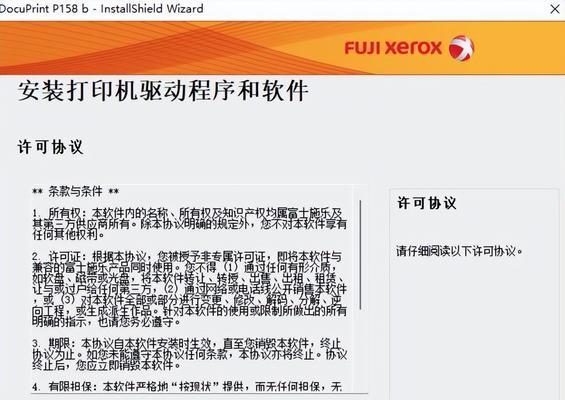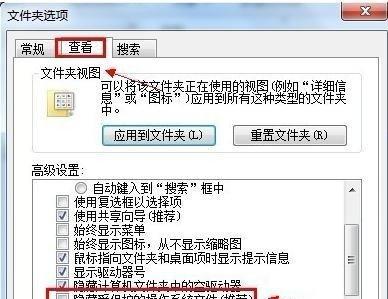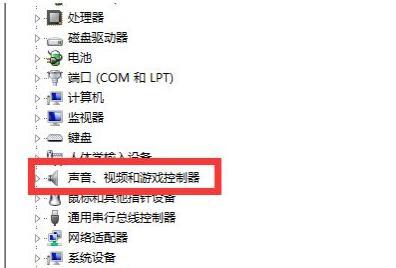随着科技的不断进步,打印机成为了我们工作和生活中必不可少的设备之一。然而,新手在第一次使用打印机时往往会遇到安装驱动的问题,导致打印机无法正常工作。本文将为大家详细介绍新手如何安装打印机驱动,让您的打印工作更加高效。
了解打印机驱动的作用
打印机驱动是一种软件,它与操作系统进行通信,控制打印机完成打印任务。安装正确的打印机驱动能够保证打印机与电脑之间的正常沟通,实现高效的打印工作。
选择合适的打印机驱动
在安装打印机驱动之前,我们需要先选择适合自己打印机型号和操作系统的驱动程序。通常,这些驱动程序可以从打印机制造商的官方网站上下载。
下载打印机驱动程序
在官方网站上找到相应的驱动程序下载页,根据自己的打印机型号和操作系统版本,点击下载。驱动程序通常会以压缩包的形式提供,下载完成后需要解压缩。
安装打印机驱动
双击解压缩后的驱动程序文件,根据提示完成安装过程。通常情况下,只需要点击“下一步”按钮即可完成安装。
连接打印机到电脑
使用USB线将打印机与电脑连接起来,并确保打印机处于开启状态。电脑将自动识别新连接的打印机并进行驱动安装。
手动安装打印机驱动
如果电脑无法自动安装驱动程序,我们可以通过打开设备管理器手动安装。具体方法是:右键点击“计算机”或“此电脑”,选择“管理”,再找到“设备管理器”。在设备管理器中找到没有正确驱动的打印机,右键点击,选择“更新驱动程序软件”,然后选择“浏览计算机以查找驱动程序软件”,最后选择下载的驱动程序进行安装。
安装完成后重启电脑
在驱动程序安装完成后,建议重启电脑,以确保打印机驱动能够正常工作。
测试打印机
安装完成后,我们可以进行打印测试,确保打印机能够正常工作。打开一个文档,按下Ctrl+P快捷键,选择打印机型号,点击“打印”按钮,观察打印机是否正常工作。
常见问题解决
如果在安装过程中遇到问题,例如无法找到驱动程序、安装失败等情况,可以先尝试重新下载驱动程序,并确保与操作系统匹配。如果问题仍然存在,可以查阅打印机制造商提供的技术支持文档或联系他们的客服寻求帮助。
定期更新打印机驱动
为了确保打印机能够始终正常工作,我们需要定期更新打印机驱动程序。可以定期访问官方网站,下载最新的驱动程序,并按照同样的步骤进行安装。
备份打印机驱动
为了避免意外情况导致驱动程序丢失,我们可以将安装好的打印机驱动备份到U盘或其他存储设备中。这样,在重新安装系统或更换电脑时,就能够快速恢复打印机功能。
使用驱动更新工具
如果您对手动安装驱动程序感到困惑或繁琐,可以使用驱动更新工具来自动检测和更新您的打印机驱动程序。这样可以省去手动下载和安装的步骤,提高安装效率。
与其他设备共享打印机
如果您的电脑与其他设备(如手机、平板电脑)处于同一局域网中,您可以设置共享打印机,让其他设备也能够通过网络进行打印。
了解更多关于打印机驱动的知识
除了安装驱动程序,了解打印机驱动的工作原理和常见问题的解决方法也是非常有用的。可以通过阅读相关文档或向专业人士咨询来获取更多的知识。
结语
通过本文的指导,相信大家已经掌握了新手安装打印机驱动的技巧。在遇到打印机无法正常工作的问题时,不要慌张,按照本教程逐步操作即可解决。希望大家能够轻松学会安装打印机驱动,让打印工作更加高效便捷。